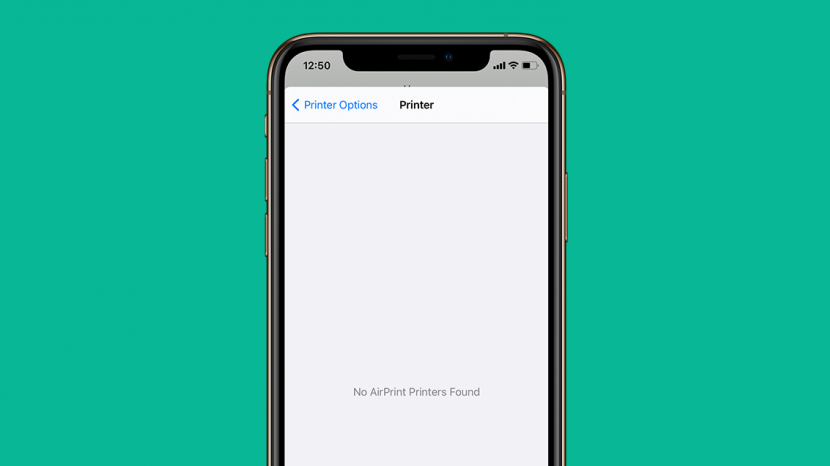
AirPrint je po mom mišljenju jedna od najboljih Appleovih značajki. Više ne moram nešto spremati i slati za ispis, mogu samo ispisivati izravno sa svog Apple uređaja! Nažalost, privlačnost ove značajke znači da me stvarno muči kada ne mogu natjerati AirPrint da radi na svom iPhoneu, iPadu ili drugim kompatibilnim uređajima. Srećom, ovaj problem najčešće uzrokuje nešto što se može lako popraviti. Evo korak-po-korak vodiča za ispravljanje pogreške "nisu pronađeni AirPrint pisači".
Što je u ovom članku
- Brzi popravci za prvi pokušaj ispravljanja pogrešaka AirPrint
- Povezivanje i AirPrint kompatibilnost
- Ostale stvari koje treba isprobati
Brzi popravci za prvi pokušaj ispravljanja pogrešaka AirPrint
Postoji nekoliko stvari koje možete isprobati i koje mogu riješiti vaš problem s AirPrintom u nekoliko trenutaka.
Provjerite postavke na svom Apple uređaju
-
Zrakoplovni način treba okrenuti isključeno, i Wi-Fi mora se okrenuti na (možete napraviti bilo koje od ovih u Postavke ili u vašem Kontrolni centar). Nažalost, AirPrint trenutno nije podržan za mobilne podatke.
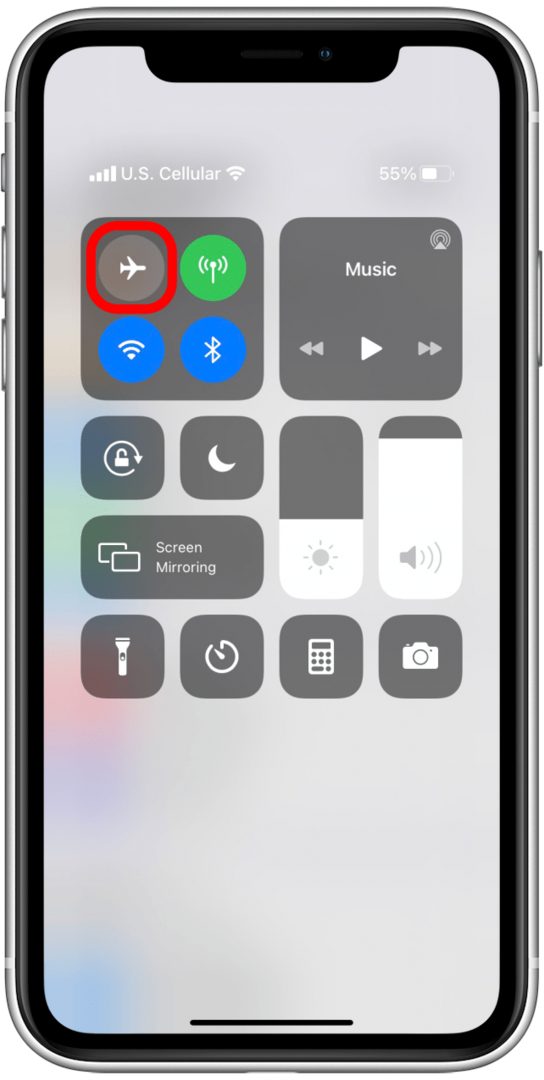

- Također biste mogli provjeriti da li je vaš Apple softver je ažuran; često ažuriranja softvera dolaze s popravcima za poznate probleme, a ovo može biti jedan od njih!
- Na kraju pokušajte isključiti Bluetooth na svom iPhoneu ili iPadu, a zatim ga ponovno uključiti. Sada ponovno pokušajte ispisati. Ponekad ovo odmah rješava problem.
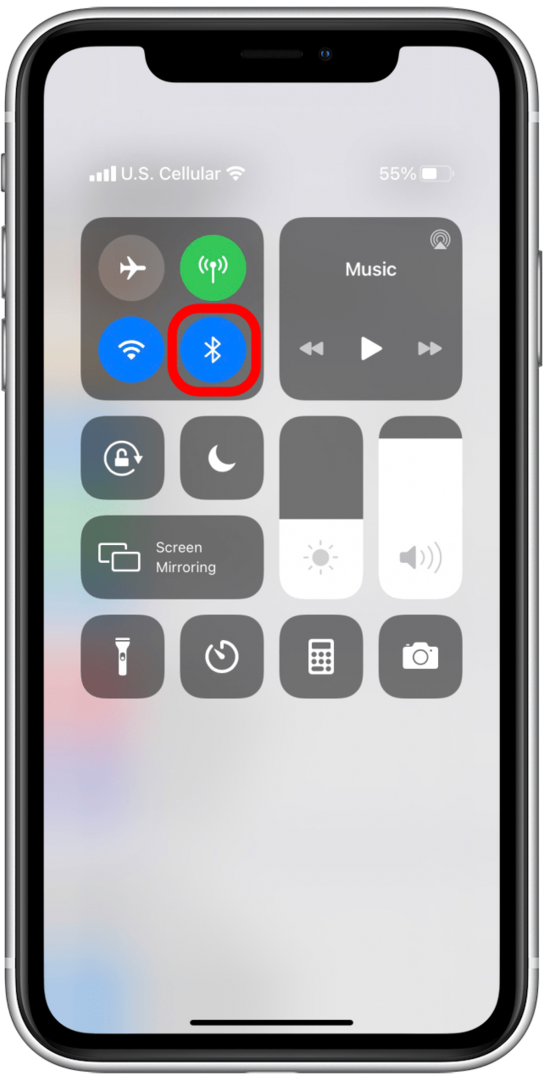
Provjerite postavke na vašem pisaču
- Provjerite ima li pisača grešaka. Vidite li probleme? Potražite stvari kao što su nema papira, malo tinte, mrežne pogreške, zastoj papira ili druga svjetla koja trepću. Provjerite jeste li pregledali korisnički priručnik za svoj pisač ili mrežni vodič proizvođača kako biste popravili sve kompliciranije ili u što niste sigurni.
- Zatim, mnogi ljudi ne shvaćaju da njihov pisač ne podržava AirPrint. Dobro je koristiti Appleov vodič AirPrint kako biste provjerili je li vaš pisač kompatibilan s ovom značajkom. Ako jest i još uvijek imate problema, nastavite na korake u nastavku!
Povezivanje i AirPrint kompatibilnost
Ako još uvijek ne možete natjerati AirPrint da radi na vašem iPhoneu ili iPadu, vjerojatno imate problem povezan s mrežom ili vezom uređaja. Ne brinite, ovo je lakše nego što zvuči i još uvijek prilično brzo rješenje. Pogledajte najbolje načine da provjerite zašto se vaš iPhone ili iPad ne povezuje s vašim pisačem na AirPrint.
Provjerite veze na svom Apple uređaju
- Započnimo provjerom vaše Wi-Fi veze.
- Prvo, otvori Postavke na svom uređaju, a zatim dodirnite Wi-Fi. Ako je postavka uključena, provjerite je li povezana i na vašoj redovnoj privatnoj mreži. Morat ćete znati konkretan naziv svoje mreže kasnije kada provjerimo postavke vašeg pisača, pa ako imate nekoliko dostupnih mreža, svakako zabilježite onu na koju je povezan vaš iPhone ili iPad do. Imajte na umu da AirPrint ne radi na javnim Wi-Fi mrežama; radi samo na privatnim mrežama jer zahtijeva sigurnosnu zaštitu.

Provjerite veze na vašem pisaču
- Ovaj korak će se razlikovati ovisno o tome koji pisač imate. Ako već niste provjerili, svakako se obratite Appleu Vodič za AirPrint kako biste provjerili je li vaš pisač kompatibilan s AirPrintom.
- Zatim provjerite Wi-Fi vezu vašeg pisača i provjerite jesu li vaš pisač i vaš iPhone ili iPad povezani na istu bežičnu mrežu. Ovo je čest problem, stoga nemojte preskočiti ovaj korak!
Drugi načini za popravljanje veza
- Vjerovali ili ne, možda ćete jednostavno morati premjestiti svoj bežični usmjerivač ili modem bliže pisaču. Također možete pokušati pomaknuti svoj Apple uređaj bliže pisaču kako bi vaš iPhone ili iPad prepoznao vaš pisač.
- Evo jednog koji je malo napredniji: AirPrint neće raditi na vašem iPhoneu ili iPadu ako je Apple uređaj povezan s bežičnu mrežu pisača umjesto na svoju primarnu Wi-Fi mrežu. To možete provjeriti samo ako se vratite na Postavke u odjeljku Wi-Fi.
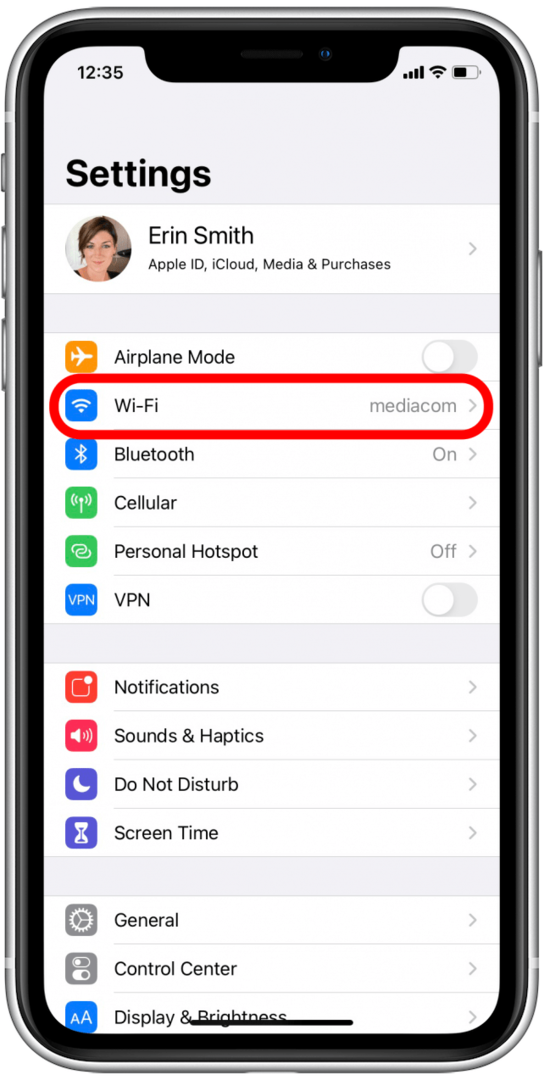
- Trebali biste vidjeti da je uređaj povezan s vašom primarnom bežičnom mrežom. Ako ne, prekinite vezu s bilo kojom drugom mrežom i ponovno se ručno spojite na željenu mrežu. U ovom trenutku vrijedi se vratiti i još jednom provjeriti je li i vaš pisač na istoj mreži.
Ostale stvari koje treba isprobati
Pa, ako ste ovdje, to znači da vjerojatno imate napredniji problem, ali još uvijek imamo više trikova kako natjerati vaš iPhone ili iPad da pronađe vaš pisač!

Kad ste u nedoumici, Power Cycle
- Iz nekog razloga (zapravo nekoliko složenijih razloga u koje ne moramo ulaziti ovdje), isključivanje vaših strojeva i uređaja i njihovo ponovno uključivanje često pomaže ako ste stvarno zapeli.
- Pro savjet: kada isključite neispravan uređaj, uvijek provjerite je li isključen i/ili isključen najmanje 30 sekundi prije nego što ga ponovno uključite. Obično preporučujem isključivanje uređaja za ovo razdoblje, samo da budete sigurni da niste slučajno aktivirali neku vrstu stanja pripravnosti.
Isključite konkurentske uređaje
- Ponekad se drugi uređaji mogu uključiti u ovaj mali AirPrint ples između vašeg pisača i vašeg iPhonea ili iPada i uzrokovati pogrešku. Posebno ako imate računalo ili neki drugi uređaj povezan Ethernet kabelom, pokušajte ga isključiti i ostaviti isključenog dok ne završite s ispisom. Ako ovo uspije, možda ćete morati ponovno konfigurirati svoje postavke za druga vremena kada trebate AirPrint ili barem ne zaboravite isključiti drugi uređaj sljedeći put.
Još uvijek zaglavi? Preporučujem da se obratite centru za podršku vašeg pisača ili Apple podrška kako bi krenuli naprijed. Ponekad je popravak nejasan, ali vjerojatno će imati odgovor ako ga nije riješilo nešto što smo pokušali.